Firefox-Startseite festlegen
Wenn Sie die Firefox-Startseite festlegen, wird diese Seite automatisch geöffnet, wenn Sie den Firefox-Browser starten oder auf die Schaltfläche Home klicken. Wenn Sie den Mozilla Firefox-Browser installieren, wird die Standard-Homepage angezeigt. Aber Sie können Homepage in Mozilla Firefox selbst einstellen.
Es gibt verschiedene Möglichkeiten, die Startseite in Firefox zu ändern. In dieser Lektion zeige ich Ihnen 5 einfache Methode zum Einrichten der Homepage in Firefox unter Windows und Android Mobile.
Startseite in Mozilla Firefox festlegen
1. Öffnen Sie Ihren Mozilla Firefox-Webbrowser auf Ihrem Computer.
- Geben Sie eine Website-Adresse ein, die Sie in Mozilla Firefox als Startseite festlegen möchten, und drücken Sie die Eingabetaste.
2. Ihre ausgewählte Website wird geöffnet.
- Klicken Sie auf die Webadressleiste, um diese Website-URL auszuwählen.
- Klicken Sie auf die URL und halten Sie sie gedrückt.
- Verschieben Sie diese URL bis zum Home-Symbol in Ihrem Webbrowser.
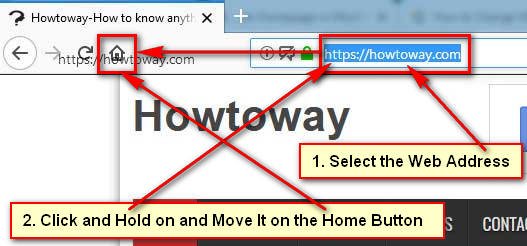
3. Sie sehen ein neues Dialogfeld mit der Meldung “Homepage festlegen”. Drücken Sie die Ja-Taste, um diese Seite Firefox-Startseite zu setzen.
Danach wird Ihre ausgewählte URL eingestellt Homepage Firefox.
So fügen Sie eine Website auf der Mozilla Firefox-Homepage hinzu
1. Starten Sie den Mozilla Firefox-Browser.
2. Drücken Sie die Firefox-Menüleiste und wählen Sie das Untermenü Optionen. 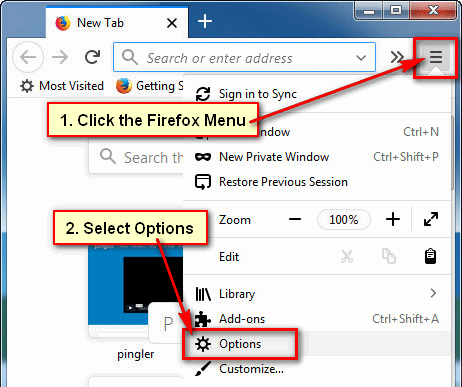
3. Wählen Sie die Registerkarte Start auf der linken Seite des Firefox-Fensters.
- Im Abschnitt Neue Fenster und Registerkarten. Klicken Sie vor der Startseite und neuen Fenstern auf die Firefox-Startseite (Standard) mit dem Abwärtspfeilsymbol und wählen Sie den Link Benutzerdefinierte URLs.
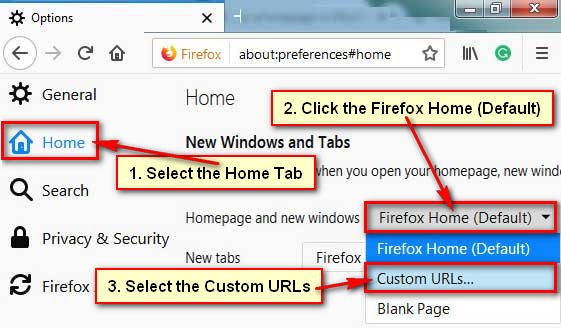
4. Klicken Sie auf das Feld URL einfügen und geben Sie die gewünschte Firefox-Homepage-URL ein.
- Wählen Sie die Schaltfläche Aktuelle Seite verwenden, um die Firefox-Startseite anzupassen.
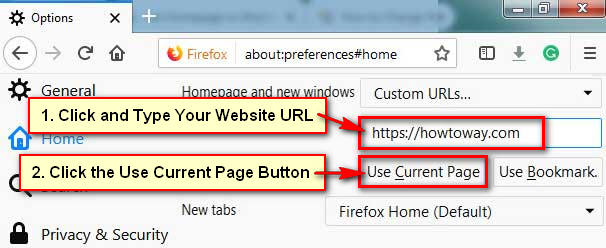
Schließen Sie danach Ihren Webbrowser und öffnen Sie ihn erneut. Dann sehen Sie, dass Ihre kürzlich hinzugefügte Website in Ihrem Firefox-Webbrowser geöffnet wird.
Firefox-Startseite anpassen
1. Starten Sie den Firefox-Browser, geben Sie die Adressleiste about: preferences #home ein und drücken Sie die Eingabetaste.
2. Klicken Sie auf das Feld Benutzerdefinierte URLs vorheriger Website-Name und löschen Sie es.
Geben Sie die neue Website-URL ein, die Sie hinzufügen möchten, und klicken Sie auf die Schaltfläche Aktuelle Seiten verwenden, um die Firefox-Homepage anzupassen.
Firefox Startseite Google
1. Öffnen Sie Ihren Mozilla Firefox-Webbrowser, geben Sie die Webadressleiste ein about: preferences#home Text und drücken Sie die Eingabetaste.
2. Drücken Sie die Firefox-Startseite (Standard) mit der Pfeiltaste und wählen Sie das Menü Benutzerdefinierte URLs.
- Klicken Sie auf das Feld URL einfügen und geben Sie google.com und drücken Sie die Schaltfläche Aktuelle Seiten verwenden.
Auf diese Weise können Sie Firefox Homepage Google leicht eingestellt.
Starten Sie Ihren Firefox-Browser neu, dann wird Ihre ausgewählte Website automatisch in Ihrem Firefox-Browser geöffnet.
So legen Sie die Startseite in Firefox Android fest
1. Berühren Sie die Firefox-App, um sie zu öffnen.
2. Tippen Sie auf Firefox-Menü-Taste von oben rechts drei Punkt-Zeichen.
- Wählen Sie die Einstellungen aus der Untermenüliste.
3. Wählen Sie den Abschnitt Allgemein.
4. Drücken Sie die Home-Taste, um Ihre Homepage anzupassen.
5. Tippen Sie auf die Homepage einrichten.
6. Wählen Sie das Feld Benutzerdefinierte Wahlwiederholung und geben Sie Ihre Website-URL in das Feld Adresse oder Suchbegriff eingeben ein.
- Drücken Sie die OK-Taste, um die Startseite in Firefox Android festzulegen.
Wenn Sie anschließend den Firefox-Browser auf Ihrem Android-Telefon öffnen, wird Ihre kürzlich hinzugefügte Website in Ihrem Browser geöffnet.
Leave a Reply